티스토리 뷰
목차

올해 아이폰 14 시리즈가 출시되면서 삼성 갤럭시에서 아이폰으로 넘어온 사람이 많을 것입니다. 처음에 불편한 점이 한두 개가 아니었을 텐데 그중에서 아이폰 스팸전화와 스팸문자를 확인하고 차단하는 방법이 포함되어 있을 것입니다. 결론부터 말하면 안드로이드폰처럼 필터링 성능이 만족스럽지는 않지만, 비슷하게 설정하는 방법이 있습니다.

iOS 기본 기능으로 연락처 차단하기
본문에서 소개하는 방법들을 사용해도 '010'으로 시작되는 스팸 전화 차단은 불가능에 가깝습니다. 차단한다 해도 뚫리는 경우가 많습니다. 예방 측면에서는 효과가 없지만, 한번 수신을 거절하더라도 몇 번이고 다시 발신하는 광고 업체들이 많기에 기본 기능을 통해 특정 연락처를 차단하는 방법을 알아둘 필요가 있습니다.


문자, 전화 기본 앱을 실행하면 수신, 발신 내역 리스트를 확인할 수 있을 것입니다. 거기서 차단하길 원하는 회선 정보를 확인한 뒤 정보 아이콘을 터치합니다. 그리고서 '이 발신자 차단' 기능을 활성화하면 됩니다.

추가로 스팸 문자 같은 경우에는 위 사진처럼 iOS자체 필터링에 의해서 스팸메시지일 확률이 높다는 안내 메시지와 함께 삭제 및 정크 신고를 한 번에 할 수 있는 기능이 활성화될 때가 있습니다. 그러나 가뭄에 콩 나듯 어쩌다 한 번씩입니다.
서드파티 앱을 활용한 스팸차단


개인적으로 T전화, WhoWho, U+스팸차단 총 3가지를 모두 설치해 놓는 것을 권합니다. 안드로이드폰 같은 경우에는 기본 전화 앱을 사용자 마음대로 변경할 수 있지만, 아이폰에서는 불가능합니다. 대신 각 서드파트 앱에서 공유하는 스팸 차단 관련 데이터베이스만큼은 모두 공유할 수 있어 모두 활성화해 놓으면 필터링 성능을 높일 수 있습니다. 여기서는 T전화 하나만 예로 들겠습니다.

일단 아이폰 스팸 차단 앱을 설치하고 한 번씩 실행합니다. 그럼 회원가입, 사용약관동의, 연락처 접근 권한 동의 등 저마다의 준비과정을 모두 처리합니다. 그런 다음에 [설정] 메뉴를 실행합니다. 여기서 위 사진에 표시해 놓은 [전화], [메시지]를 차례대로 설정해야 합니다.
스팸 전화 차단 방법


정확하게는 스팸 전화 확인 기능입니다. 그리고 안드로이드처럼 자동으로 거절하는 기능도 지원하지 않습니다. 그래도 전화를 받기 전에 한 통화라도 미리 스팸이라는 것을 확인할 수 있다면 당연히 설정해 놓는 게 맞습니다.
[전화 차단 및 발신자 확인]으로 이동합니다. 그러면 앞서 설치해 놓은 서드파티 스팸 차단 앱이 스팸 식별 앱 리스트에 모두 포함되어 있을 것입니다. 모두 활성화해 주면 됩니다.


그럼 위 사진처럼 발신자 정보에 '광고 / 홍보' 표시가 출력될 것입니다. 안드로이드폰과 다르게 아이폰에는 전화가 왔을 때 거절 버튼이 없어서 난감해하는 분이 분명 있을 것입니다. 측면 전원 버튼을 빠르게 2번 누르면 거절됩니다.
그리고 첫 번째 방법으로 소개했던 iOS에서 지원하는 차단 기능으로 해당 스팸번호를 차단하면 됩니다. 조금 번거롭지만, 각종 팀장들의 목소리를 직접 듣지 않고 차단할 수 있다는 점에서 만족스럽습니다.
스팸 문자 차단 방법


이번에는 [설정 → 메시지] 앱으로 이동합니다. 그리고 [알 수 없는 연락처 및 스팸] 탭을 터치한 뒤 '발신자 필터링하기'기능을 활성화합니다. 그럼 똑같이 SMS필터링 리스트에서 아이폰에 설치된 서드파티 앱을 확인할 수 있을 것입니다. 체크 표시가 되어 있으면 됩니다.
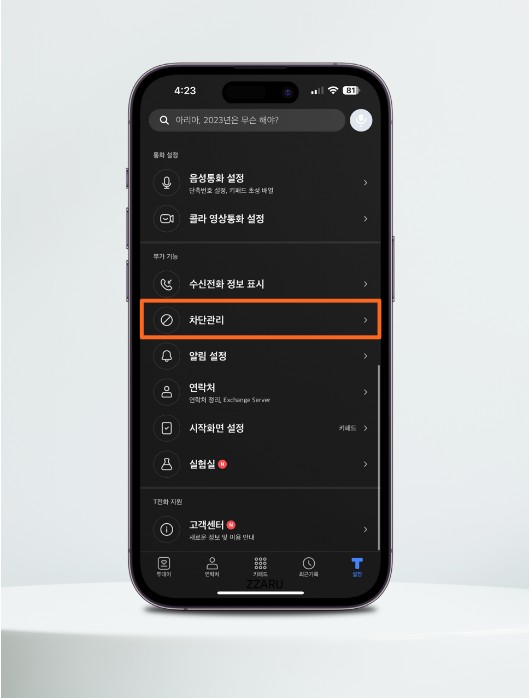


그런데 안타깝게도 안드로이드에서는 만족도 높았던 필터링 성능이 iOS에서는 형편이 없습니다. 거의 걸러내지 못합니다. 따라서 서드파티 앱에서 지원하는 [키워드] 차단 기능을 활용하는 것이 좋습니다. 참고로 요즘 광고 업체들이 영약 하게 띄어쓰기(공백)를 이용해 필터링을 뚫어내려고 하니 한 글자 쓰고 공백을 삽입하는 방식으로 키워드마다 2개씩 등록해 놓도록 합니다.

안드로이드폰만큼의 정확도 높은 필터링, 자동 차단 기능을 기대할 수는 없지만, 없는 것보다 낫기에 최근에 아이폰에 입문한 사람이라면 본문을 그래도 따라 하여 스팸전화, 스팸문자등 귀찮게 하는 연락으로부터 자유로워지길 바랍니다.
